声明:本人小白,以下教程皆由网上搜集整理而成,不承担任何结果。
若有任何不完善,请及时comment,我会进行update。
1. 环境
2. 安装
2.1 Homebrew(https://brew.sh/)

(注:homebrew安装可能需要搭梯子,国内有镜像版本,可以自行搜索)
2.2 安装GLEW GLFW
安装完成后,打开terminal,输入:
brew install glew
brew install glfw
(注:
a. homebrew的安装路径一般是在/usr/local/Cellar/…,可以打开Finder-Location-Macintosh HD后, cmd+shift+ . 显示隐藏文件夹找出对应路径
b. 如果是需要使用到GLUT的话, Mac中似乎自带了这个库,在头文件中声明 #include
3. 配置Clion
打开Clion,在自己的Project中的CMakelists.txt中更改为:
( 注:这里的Project为Test_openGL,可以自己命名)
cmake_minimum_required(VERSION 3.16)project(Test_openGL)////Project Nameset(CMAKE_CXX_STANDARD 14)# 添加头文件set(GLEW_H /usr/local/Cellar/glew/2.2.0/include/GL)注意版本:homebrew会安装最新版本,此处版本为2.2.0set(GLFW_H /usr/local/Cellar/glfw/3.3.2/include/GLFW)////注意版本:homebrew会安装最新版本,此处版本为3.3.2include_directories(${GLEW_H} ${GLFW_H})# 添加目标链接set(GLEW_LINK /usr/local/Cellar/glew/2.2.0/lib/libGLEW.2.2.0.dylib)////注意版本:homebrew会安装最新版本set(GLFW_LINK /usr/local/Cellar/glfw/3.3.2/lib/libglfw.3.3.dylib) ////注意版本:homebrew会安装最新版本link_libraries(${OPENGL} ${GLEW_LINK} ${GLFW_LINK})# 执行编译命令set(SOURCE_FILES main.cpp)add_executable(Test_openGL ${SOURCE_FILES})////Project Nameif (APPLE)target_link_libraries(Test_openGL "-framework OpenGL")////Project Nametarget_link_libraries(Test_openGL "-framework GLUT")////Project Nameendif()
重新加载CMakelists后,在左边的External Libraries会出现:GL library root 和 GLFW library root:
对与GLUT来说 在External Lib/Header Search Paths/Frameworks library root下就可以找到: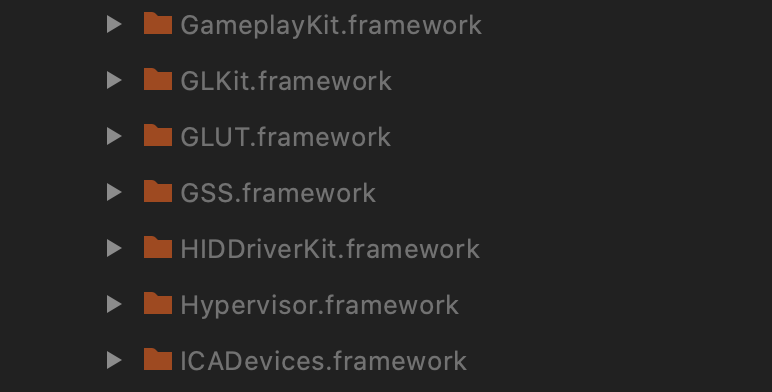
4. 测试
4.1 测试代码
#include <iostream>#include <glew.h>#include <glfw3.h>#inclufe <GLUT/glut.h>using namespace std;void key_callback(GLFWwindow* window, int key, int scancode, int action, int mode){//如果按下ESC,把windowShouldClose设置为True,外面的循环会关闭应用if(key==GLFW_KEY_ESCAPE && action == GLFW_PRESS)glfwSetWindowShouldClose(window, GL_TRUE);std::cout<<"ESC"<<mode;}int main(){if(!glfwInit())return -1;//创建窗口以及上下文GLFWwindow* window = glfwCreateWindow(640, 480, "hello world", NULL, NULL);if(!window){//创建失败会返回NULLglfwTerminate();}glfwMakeContextCurrent(window);glfwSetKeyCallback(window, key_callback); //注册回调函数while(!glfwWindowShouldClose(window)){glfwPollEvents();glClearColor(0.2, 0.3, 0.3, 1);glClear(GL_COLOR_BUFFER_BIT);glBegin(GL_TRIANGLES);glColor3f(1, 0, 0); //RedglVertex3f(0, 1, 1);glColor3f(0, 1, 0); //GreenglVertex3f(-1, -1, 0);glColor3f(0, 0, 1); //BlueglVertex3f(1, -1, 0);//结束一个画图步骤glEnd();glBegin(GL_POLYGON);//再画个梯形,需要注意笔顺glColor3f(0.5, 0.5, 0.5); //GreyglVertex2d(0.5, 0.5);glVertex2d(1, 1);glVertex2d(1, 0);glVertex2d(0.5, 0);glEnd();/******交换缓冲区,更新window上的内容******/glfwSwapBuffers(window);}glfwTerminate();return 0;}
4.2 测试结果
出现下面图形,就成功配置了。
Credit:
以上内容基于一本侯,鱼丸还是粗面进行了补充与完善,如果有帮助,点赞鼓励。
谢谢🙏

